

すべてのクラウドアプリケーションは、このワークスペースで設定されたデバイスを使用します。
最初に、このリストにデバイスを追加して [登録済み] としてマークします。
リスト内のデバイスを選択すると、そのステータスに応じて、特定の操作が使用可能になります。
選択した行のアイコンを使用して、デバイスの状態を変更します。
デバイスの削除:![]()
この操作により、リストからデバイスが削除されます。
アプリケーションやその他のユーザーは、このデバイスにアクセスできなくなります。
デバイスの登録解除:![]() .
.
この操作により、デバイスはリスト内に維持されますが、アプリケーションや他のユーザーはこのデバイスにアクセスできなくなります。
この操作は、[登録済み] デバイスでのみ使用できます。
デバイスの登録:![]() .
.
この操作により、現在のテナントのユーザーが使用するデバイスが登録されます。
この操作は、[未登録] デバイスでのみ使用可能です。
別のテナントからのデバイスの引き継ぎ:![]() .
.
この操作により、現在のテナントのユーザーが使用するデバイスが登録されます。
この操作は、他のテナントによって [登録済み] デバイスでのみ使用できます。
に移動します。
[デバイスを検出] をクリックします。
ローカルネットワークの IP アドレスの範囲を入力します。
特定の単一の IP を追加する場合は、両方のフィールドに同じアドレスを入力します。
ネットワークマスクは変更できないため、同じネットワークに接続されているデバイスのみが表示されます。
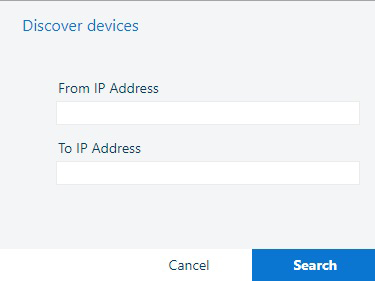
[検索] をクリックします。
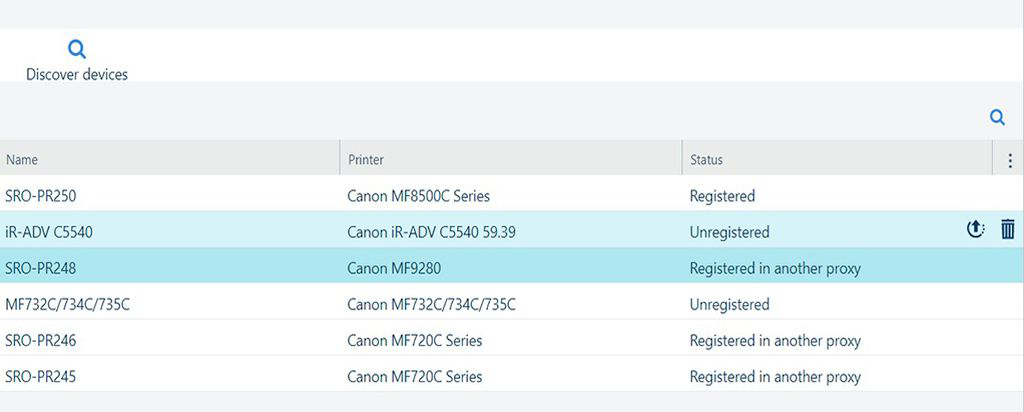
各デバイスについて、次の情報が表示されます。
|
列見出し |
説明 |
|---|---|
|
[名前] |
デバイスの名前。 |
|
[デバイスの説明] |
デバイスの詳細な説明。 |
|
[シリアル番号] |
本製品のシリアル番号。 |
|
[プリンター] |
デバイスモデル。 |
|
[プリントサーバー] |
プリントサーバー。 次のいずれかになります。
|
|
[バージョン] |
デバイスにインストールされているソフトウェアのバージョン。 |
|
[ステータス] |
リストに追加されたデバイスは、次のいずれかの状態になります。
|
|
[IP アドレス] |
デバイスのネットワーク IP アドレス。 |
|
[ホスト名] |
ネットワークホスト名 (使用可能な場合)。 |
デバイスのリストにあるすべての情報は、デバイスから直接取得され、変更することはできません。
1 つの例外: デバイスの [名前] を変更して、覚えやすい名前に置き換えることができます。名前を変更した後は、忘れずに [保存] をクリックしてください。